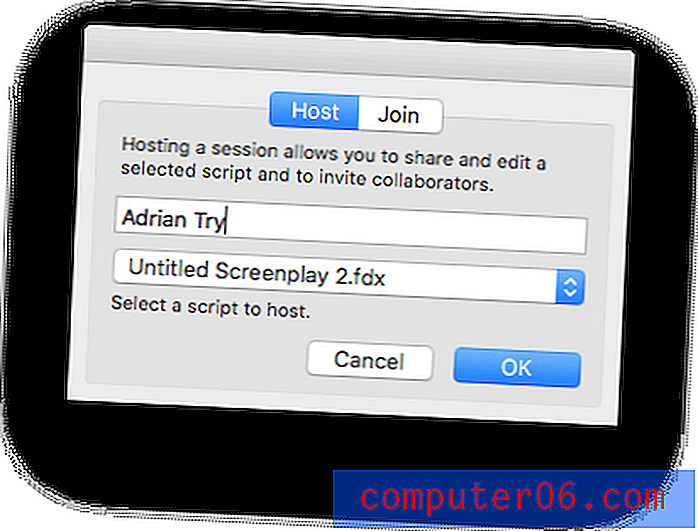Come modificare le impostazioni di registrazione Slo-Mo su un iPhone 7
La possibilità di registrare video slo-mo sul tuo iPhone 7 può tornare utile quando devi registrare qualcosa in movimento che è difficile visualizzare al normale framerate. Il video Slo-mo funziona catturando più fotogrammi al secondo, permettendoti di avere una visione più chiara di quell'azione quando lo rallenti.
Il tuo iPhone ha due diverse opzioni tra le quali puoi selezionare per quanto riguarda la qualità del tuo video slo-mo. Puoi scegliere di registrare il video a una risoluzione più elevata, ma con un minor numero di frame al secondo, oppure puoi scegliere di registrare a una risoluzione più bassa con più frame al secondo. Il nostro tutorial qui sotto ti mostrerà dove trovare questa impostazione in modo che tu possa adattarla alle tue esigenze.
Come regolare le impostazioni di registrazione al rallentatore in iOS 10
I passaggi di questo articolo sono stati scritti utilizzando un iPhone 7 Plus in iOS 10.3.2. Si noti che la regolazione delle impostazioni per i video al rallentatore può influire sulla dimensione dei file video creati durante l'utilizzo. Le informazioni sulla dimensione del file sono disponibili nella pagina delle impostazioni.
Passaggio 1: apri l'app Impostazioni .

Passaggio 2: selezionare l'opzione Foto e fotocamera .
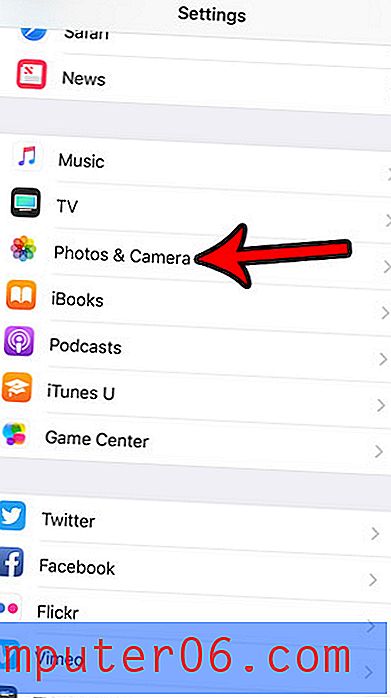
Passaggio 3: scorrere verso il basso e toccare l'opzione Registra slo-mo .
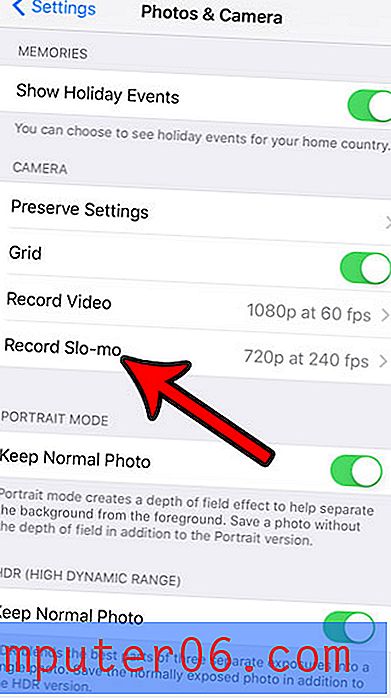
Passaggio 4: scegli l'opzione di registrazione preferita per i tuoi video Sl0-mo.
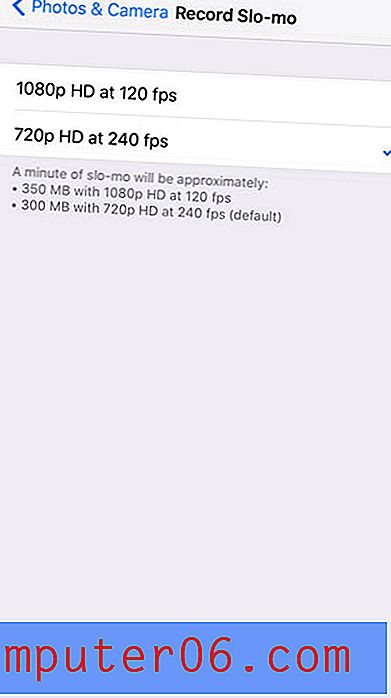
Come indicato in questa schermata, le impostazioni avranno il seguente effetto sulle dimensioni dei file video:
- 1 minuto di video registrato con l'impostazione 1080p a 120 fps ha una dimensione di circa 350 MB
- 1 minuto di video registrato con l'HD 720p a 240 fps ha una dimensione di circa 300 MB
Hai bisogno di più spazio sul tuo iPhone per i video slo-mo che stai registrando? Leggi la nostra guida per liberare spazio su iPhone per alcuni suggerimenti e opzioni che possono aiutarti ad aumentare la quantità di spazio disponibile.